動画補正の極意をマスターしよう
動画が不安定だと、他の要素が良くても視聴者の興味を失う原因になります。個人的なホーム動画でも、プロフェッショナルな仕事でも、視聴に最適な映像が求められます。本記事では、動画スムーザーのテクニックやツール、ヒントを紹介し、揺れた映像を滑らかでプロフェッショナルな動画に変える方法を解説します。もう揺れに悩むことなく、理想の映画体験を手に入れましょう。
パート 1. 動画スムーザーについて、その必要性について
動画スムーザーとは、揺れた動画を安定化するためのツールまたはソフトウェアで、動画をより安定させる方法とも言えます。このツールはフレームを解析し、カメラの不要な動きを補正することで、動きを同期させて安定化します。
デジタル動画スタビライザーは、クロップとリフレーミング、またはモーショントラッキングを使用して揺れを修正します。滑らかな動画は映像品質を向上させ、視聴者がスムーズに視聴できるようになります。
日常の活動を記録した簡単なプライベート動画、ビジネス動画、または映画制作のどれであっても、安定したカメラの動きは視聴者の関心を高め、より良いエンゲージメントをもたらします。
パート 2. 動画スムーザーを使用して揺れた動画を安定化する方法
揺れた動画を編集するステップバイステップガイド
お使いのデバイスでブラウザを開き、動画スムーザーを起動します。安定化したい動画を選択したら、以下の手順を実行してください:
1. 「ファイルを開く」オプションをクリックして、安定化が必要な揺れた動画をアップロードします。画面上のエリアに動画をドラッグします。動画のサイズやインターネット接続速度により、アップロードに最大10分かかる場合があります。
2. タイムライン上の場所を選択し、スタビライジングツールを有効にします。「再生」ボタンをクリックすると、安定化された動画を確認できます。
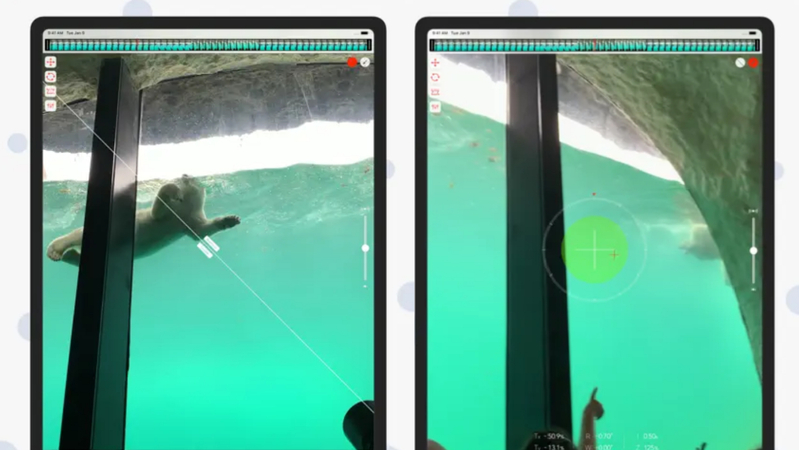
3. 動画が安定化だけでなく、クロップ、カット、ループなどの追加編集が必要な場合は、編集プログラムの多彩な機能を活用してください。
4. ギアアイコンをクリックして出力形式を選択します。デフォルトはMP4形式ですが、ダウンロードに適した他の形式を選択することもできます。
5. 編集が完了したら「保存」をクリックします。動画の長さや品質に応じて、デバイスへのエクスポートに数分かかる場合があります。
プロセスを簡素化する強力なツールの紹介
HitPaw VikPeaは、デジタル動画スタビライザーとしてシンプルながら強力なツールです。そのシンプルな設計により、初めてのユーザーでも簡単に揺れた映像を安定化できます。このソフトウェアのスタビライゼーション機能はカメラの動きを分析し、正確な補正を提供します。HitPaw VikPeaは高速で精度が高く、細かい調整なしで高品質の出力を提供するため、急な対応やプロフェッショナルな作業にも適しています。
最良の結果を得るためのヒント
最高の結果を得るためには、撮影の最初から安定化を考慮することが重要です。
- 三脚や手持ちスタビライザーを使用し、特に歩行や走行中には体の過剰な動きを避ける。
- エディターを使用する際は、設定を徐々に調整し、過剰なカットや不自然な編集を避ける。
- 高解像度メディアで作業することで、安定化による映像品質の低下を防ぐ。
- 非常に揺れた動画には、安定化とフレーム補間を組み合わせて滑らかな動きを実現。
これらのヒントを適用することで、動画がよりプロフェッショナルで高品質に仕上がります。
パート 3. HitPaw VikPeaの主な特徴とその優位性
動画の修復や改善において、HitPaw VikPea(旧称HitPaw Video Enhancer)は最適なソリューションの1つです。この優れたツールは高度な人工知能アルゴリズムを活用し、ぼやけた映像や揺れた映像をプロフェッショナル向けに編集します。
最新のアップデートでは、フレーム補間モデルとスタビライズモデルが追加され、動きと不安定性に重点を置いています。破損したファイルを修復する場合でも、8Kまでの最高解像度を実現する場合でも、HitPaw VikPeaはほとんど干渉することなく滑らかな動作を保証します。
HitPaw VikPeaの主な特徴
- AI駆動の改善機能: 高度なAIアルゴリズムを使用して動画の品質を向上させ、8Kでの高解像度ストリーミングを可能にします。
- フレーム補間と安定化: 映像を滑らかにするスタビライズモデルや、動きを映画のように変えるフレーム補間モデルを提供します。
- 破損ファイルの修復: 破損または低品質な動画クリップをワンタッチで新品同様に復元します。
- 使いやすいインターフェース: 初心者から専門家まで利用できる明確で整理されたデザイン。
- 透かしのないプレビュー: プロジェクトを実行する前に透かしのない結果をプレビューできるため、ユーザー満足度が高まります。
- 効率的な処理: 高品質なソリューションを迅速に提供し、厳しい締め切りがあるプロジェクトにも最適です。
動画を改善する具体的な手順
ステップ1. 揺れた動画を編集するには、HitPaw VikPeaを公式サイトからダウンロードし、PCで起動します。
ステップ2. プログラムをインストールした後、動画をアップロードまたは挿入します。この強力なソフトウェアは30以上の入力形式をサポートしています。
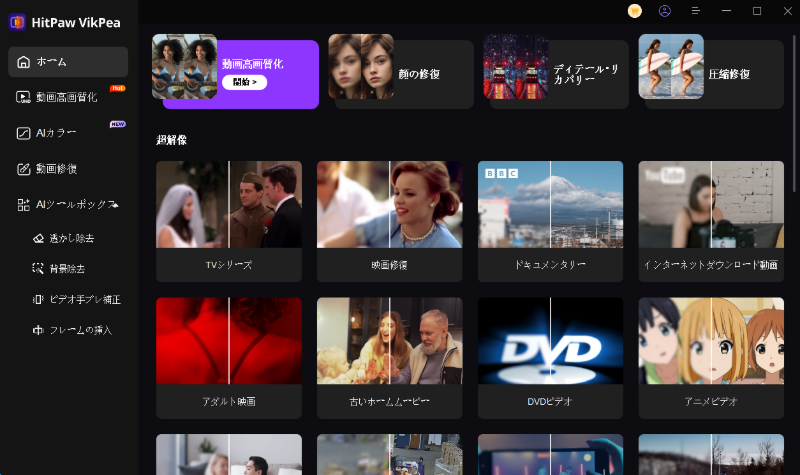
ステップ3. この優れた動画強化ツールには、一般的なノイズ除去モデル、詳細回復モデル、アニメーションモデル、顔モデル、動画品質修復モデルなど、複数のAIモデルが用意されています。最適なモデルを選択してください。
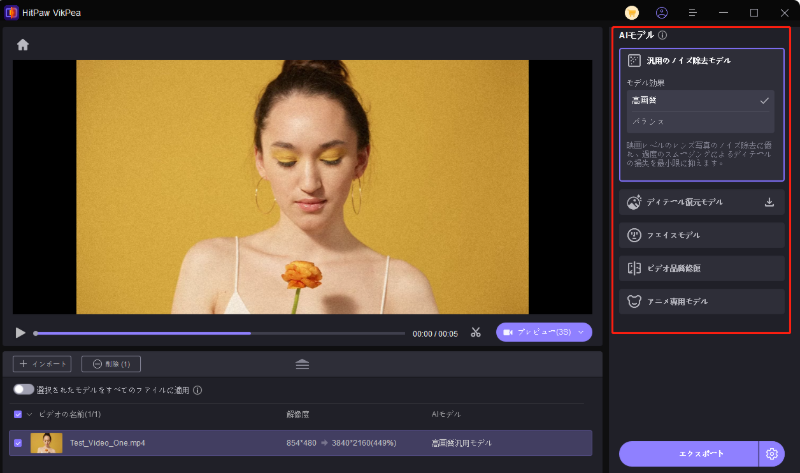
ステップ4. 動画をアップロードした後、「プレビュー」ボタンをクリックして処理を開始します。処理には数秒かかる場合があります。改善された動画に満足したら、「エクスポート」ボタンをクリックして保存します。
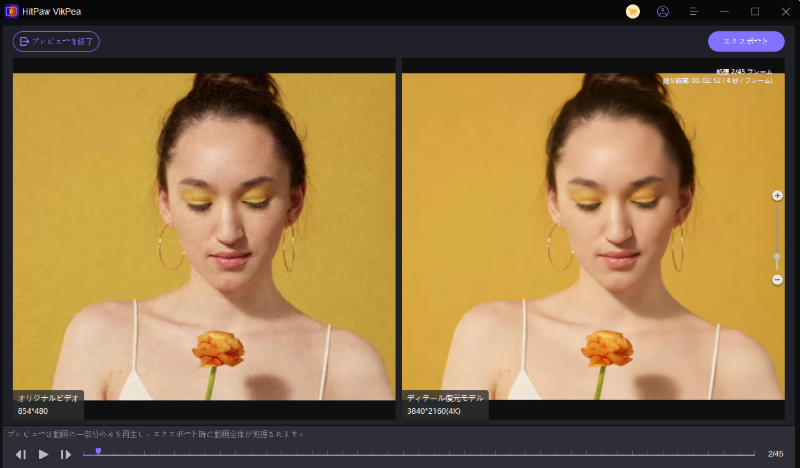
HitPaw Video Enhancerについてさらに知る
パート 4. プロのように揺れた動画を編集するための追加のヒント
最高の動画スタビライザーを使用しても、撮影技術や編集時の補完的な工夫がなければ、十分な結果を得ることは難しいです。ここでは、プロのように滑らかで洗練された動画を作成するための実践的なヒントを紹介します:
滑らかな動画を撮影するための実践的なヒント
- スタビライゼーション機器の使用: 三脚、ジンバル、または手持ちスタビライザーを使用することで、撮影がより安定します。
- 安定した動きを維持: 手持ちで撮影する場合、肘を体に近づけて、ゆっくりとした慎重な動きを心掛け、揺れを防ぎます。
- 高フレームレートで撮影: 高いフレームレート(例: 60fps以上)で撮影することで、編集段階で滑らかな再生と良好な安定化結果を得られます。
- カメラアングルの計画: カメラの動きを予測し、計画を立てることで、急な動きや過度な移動を防ぎます。
スタビライゼーションにおける補完的な編集のポイント
- 色補正の適用: 安定化した映像の明るさ、コントラスト、色を調整することで、よりプロフェッショナルな仕上がりになります。
- ノイズ除去ツールの使用: 安定化によってノイズが増加する場合があるため、ノイズを除去して高品質な映像を実現します。
- エッジの調整: スタビライゼーションによる不自然なトリミングを避け、構図を損なわないようにします。
- トランジションの活用: クリップ間の滑らかなトランジションを使用することで、小さな不整合を目立たなくし、視聴体験を向上させます。
まとめ
動画の安定化は、魅力的でプロフェッショナルな品質の動画を制作する上で重要です。HitPaw VikPeaを使用すれば、揺れた動画を簡単に修正し、欠けた部分を復元し、AI技術を活用して動画の品質を向上させることができます。そのシンプルさと機能性は、初心者から専門家まで幅広いユーザーに最適です。
動画が笑いの種になるのを防ぎ、思い出やプロジェクトを台無しにしないために、今すぐHitPaw VikPeaを使ってみましょう。その驚くべき改善効果により、視聴者のエンゲージメントが向上すること間違いありません!






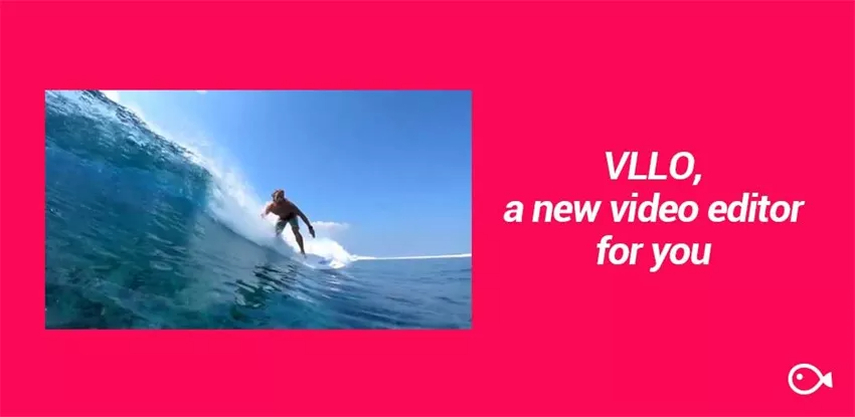
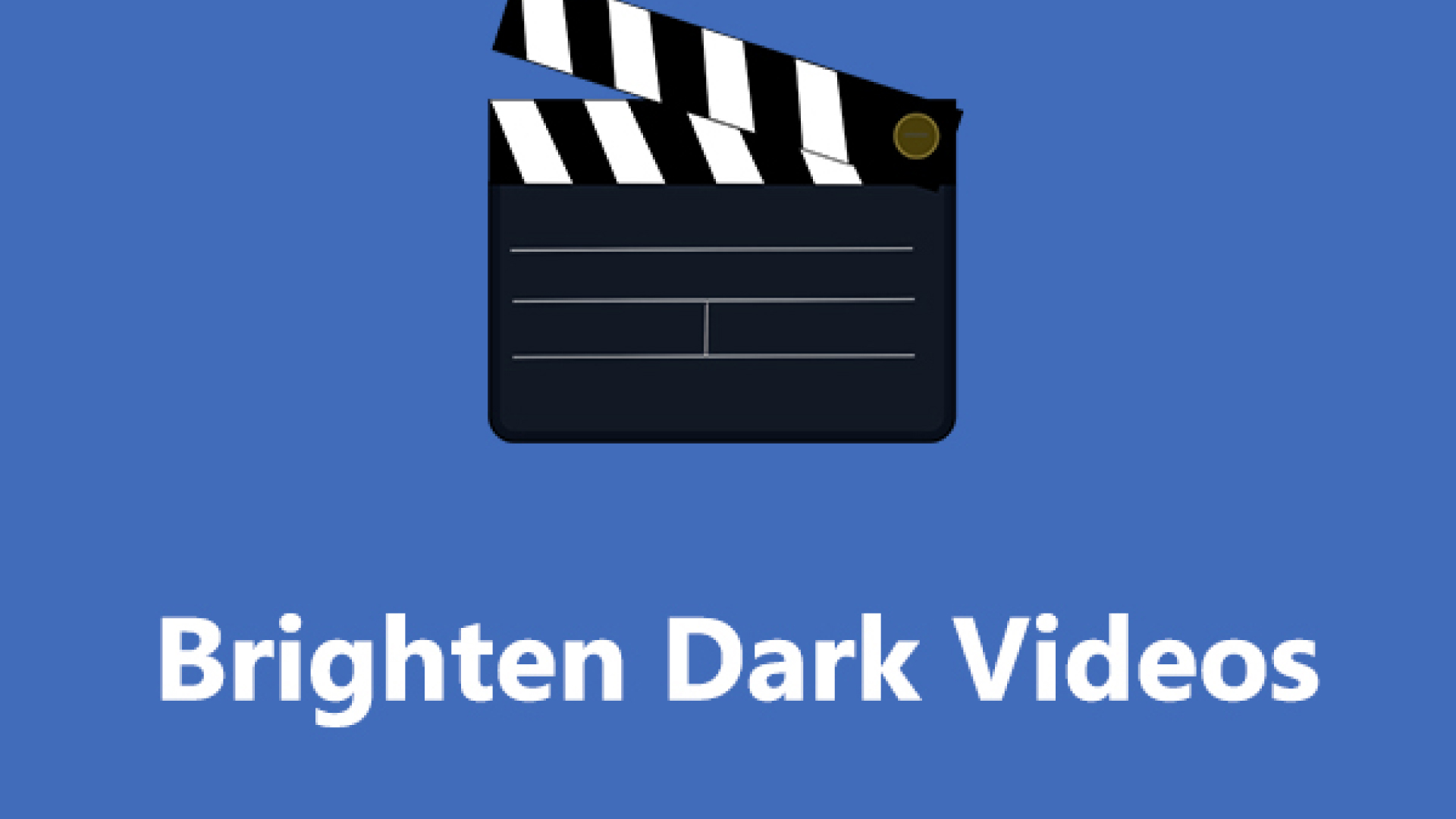
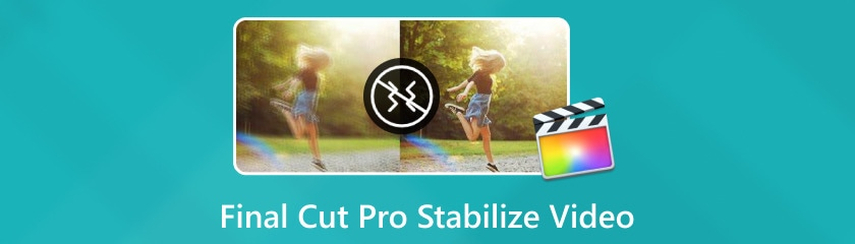

この記事をシェアする:
「評価」をお選びください:
松井祐介
編集長
フリーランスとして5年以上働いています。新しいことや最新の知識を見つけたときは、いつも感動します。人生は無限だと思いますが、私はその無限を知りません。
すべての記事を表示コメントを書く
製品また記事に関するコメントを書きましょう。